
- •Программное обеспечение arco Quick / Graphic / cad
- •Введение
- •Краткое описание программы структураarco
- •Основной модульarco
- •Открытие нового проекта
- •Строка состояния программы
- •Установка и настройка требования для установки
- •Установкаarco
- •Настройка программы
- •Модульsystemmanager
- •Диалоговое окно
- •Выполнение измерительной программы
- •Введение
- •Основная информация
- •Запуск программы на выплнение
- •Окноarco runner
- •Процесс выполнения программы
- •Анализ результатов
- •Дисплей координат
- •Режим симуляции
- •Управление проектом файлы сохранения
- •Окноarcoviewers
- •ЗакладкаProject(проект)
- •Панель инструментов
- •ЗакладкаDataBase(база данных)
- •Окно элементы
- •Окно толерансы
- •Окно ск
- •Окно щупы
- •Окно переменные
- •Работа с проектом
- •Свойства проекта
- •Управлениеdmisбибилиотеками
- •Создание архива файлов
- •Построение и редактирование проекта
- •Меню команд
- •Закладки
- •Вставка команд в программу
- •Техника быстрого редактирования кода
- •Сохранение кода
- •Проверка синтаксиса кода
- •Режим воспроизведения программы
- •Контроль воспроизведения
- •Менеджмент измерительных щупов
- •Фиксированный щуп
- •Поворотный щуп
- •Система координат щупа
- •Пример описания щупа
- •Калибровка щупа
- •Работа с откалиброванным щупом
- •Калибровка магазина щупов
- •Пример калибровки магазинаmcr20
- •Система координат
- •Система координат
- •Ск детали
- •Построение ск
- •Совмещение элементов
- •Задание направления осей и положения центра
- •Регулировка переноса ск
- •Перенос в точку
- •Перенос с заданием вектора
- •Регулировка поворота ск
- •Относительный поворот
- •Абсолютный поворот
- •Матрица преобразования и вектор переноса ск
- •Оптимальное совмещение
- •Пример оптимального совмещения
- •Использование ск
- •Измерение элементов детали
- •Прямые измерения
- •Движения щупа при измерении
- •Движение щупа в режиме полета
- •Направление подхода
- •Установка измерительных параметров ким
- •Окно программирование
- •Определение элемента
- •Панель измерения
- •Процедура измерения элемента
- •Измерение точки
- •Измерение окружности
- •Измерение плоскости
- •Измерение линии
- •Измерение цилиндра
- •Измерение слота
- •Измерение прямоугольного слота
- •Измерение параллельных плоскостей
- •Измерение сферы
- •Измерение дуги
- •Измерение эллипса
- •Измерение конуса
- •Измерение произвольной кривой
- •Измерение произвольной поверхности
- •Оптимальное совмещение элементов
- •Окно программирование
- •Определение элемента
- •Создание элемента
- •Выполнение процедуры
- •Создание элемента окружность
- •Создание элемента плоскость
- •Создание элемента линия
- •Создание элемента цилиндр
- •Создание элемента слот
- •Создание элемента прямоугольный слот
- •Создание элемента сфера
- •Создание элемента дуга
- •Создание элемента эллипс
- •Создание элемента конус
- •Создание элемента кривая
- •Создание элемента произвольная поверхность
- •Построение относительных элементов
- •Окно программирование
- •Определение элемента
- •Создание элемента
- •Выполнение
- •Конструирование элемента точка
- •Конструирование элемента окружность
- •Конструирование элемента плоскость
- •Конструирование элемента линия
- •Толерансы (допуски)
- •Окно программирование
- •Типы толерансов
- •Толеранс координаты -cortol
- •Толеранс угла вершины конуса -angl
- •Толеранс углового расстояния
- •Толеранс угла наклона (угловатости) -angrl
- •Толеранс круглости -cirlty
- •Толеранс концентричности -concen
- •Толеранс радиального биения -crnout
- •Толеранс цилиндричности -cylcty
- •Толеранс диаметра -diam
- •Толеранс линейной дистанции -distb
- •Толеранс плоскостности -flat
- •Толеранс профиля кривой -profl
- •Толеранс параллельности -parlel
- •Толеранс перпендикулярности -perp
- •Толеранс позиции -pos
- •Толеранс профиля поверхности -profs
- •Толеранс прямолинейности -strght
- •Толеранс радиуса -rad
- •Толеранс симметрии -sym
- •Толеранс суммарного биения -trnout
- •Толеранс ширины -width
- •Толеранс точек на профиле -profp
- •Процедура задания и применения толеранса
- •Работа сcadмоделями
- •Панели инструментов
- •Меню команд
- •Командаgoto
- •Создание стратегии измерения элемента
- •Измерение элемента при помощи самообучения
- •Создание элемента по точкам
- •Самообучение в ручном режиме
Настройка программы
Для настройки программы необходимо запустить Control Panel. Для этого необходимо открыть меню ПУСК – ПРОГРАММЫ – COORD 3 SpA – ARCO – Control Panel.
Внешний вид Control Panel:
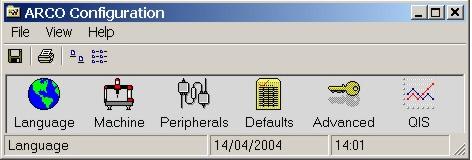
В данном модуле имеется шесть пиктограмм для конфигурирования (настройки) программы, КИМ и внешних интерфейсов.
В верхнем правом углу имеется пиктограмма записи созданной конфигурации.
 при нажатии на эту
пиктограмму появляется окно с возможностью
выбора языка программы. При выборе
Русского языка появляется возможность
работать с полностью русифицированной
программой.
при нажатии на эту
пиктограмму появляется окно с возможностью
выбора языка программы. При выборе
Русского языка появляется возможность
работать с полностью русифицированной
программой.
 при нажатии на эту
пиктограмму появляется меню выбора
типа КИМ из списка стандартных
координатно-измерительных машин,
выпускаемых компанией COORD
3 S.p.A.
При этом автоматически прописываются
все настройки для выбранной модели и
типоразмера КИМ.
при нажатии на эту
пиктограмму появляется меню выбора
типа КИМ из списка стандартных
координатно-измерительных машин,
выпускаемых компанией COORD
3 S.p.A.
При этом автоматически прописываются
все настройки для выбранной модели и
типоразмера КИМ.
 данная пиктограмма
открывает окно настройки подключения
периферийных устройств (головки, щупа,
магазина щупов, поворотного стола,
джойстика, контроллера, принтера).
данная пиктограмма
открывает окно настройки подключения
периферийных устройств (головки, щупа,
магазина щупов, поворотного стола,
джойстика, контроллера, принтера).
Внешний вид окна подключения периферийных устройств:
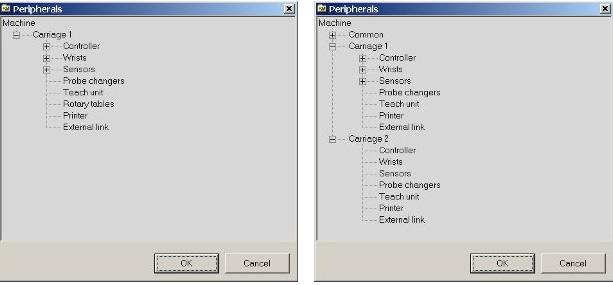
В данном окне задается конфигурация не только для портальных и мостовых КИМ, но так же и двусторонних горизонтальных рук, что делает модуль задания конфигурации практически универсальным.
 данная пиктограмма
открывает окно настройки основных
параметров программы ARCO.
Использование данной опции возможно
только специалистом, прошедшим обучение
на заводе COORD3.
При первичной установке программы все
настройки выставлены по умолчанию и не
требуют изменений.
данная пиктограмма
открывает окно настройки основных
параметров программы ARCO.
Использование данной опции возможно
только специалистом, прошедшим обучение
на заводе COORD3.
При первичной установке программы все
настройки выставлены по умолчанию и не
требуют изменений.
 данная пиктограмма
открывает окно настройки расположения
файла геометрической компенсации,
температурной компенсации, формат
записи файла отчета, файл компенсации
для двусторонних горизонтальных рук.
Использование данной опции возможно
только специалистом, прошедшим обучение
на заводе COORD3.
При первичной установке программы все
настройки выставляются представителем
дилера на вашей территории.
данная пиктограмма
открывает окно настройки расположения
файла геометрической компенсации,
температурной компенсации, формат
записи файла отчета, файл компенсации
для двусторонних горизонтальных рук.
Использование данной опции возможно
только специалистом, прошедшим обучение
на заводе COORD3.
При первичной установке программы все
настройки выставляются представителем
дилера на вашей территории.
 при нажатии на эту
пиктограмму открывается окно настройки
выходных данных для дальнейшей обработки
в программах статистического анализа.
при нажатии на эту
пиктограмму открывается окно настройки
выходных данных для дальнейшей обработки
в программах статистического анализа.
Модульsystemmanager
Данный модуль программы позволяет администрировать доступ к программе разных пользователей.
Для запуска модуля откройте меню ПУСК – ПРОГРАММЫ – COORD 3 SpA – ARCO – System Manager.
Внешний вид окна:
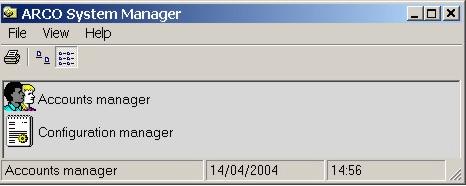
![]() данная пиктограмма
открывает окно задания личных параметров
пользователя, включая пути для сохранения
персональных файлов и протоколов работы.
данная пиктограмма
открывает окно задания личных параметров
пользователя, включая пути для сохранения
персональных файлов и протоколов работы.
В данном окне имеется три закладки: System, Programmer или Operator, что означает: Системный Администратор, Программист и Оператор.
Системный Администратор только один, он не может быть добавлен или удален. Имя сетевого администратора определяется настройками сетевого администратора операционной системы Windows.
Программист может быть добавлен и удален Администратором. Он облает всеми правами доступа к программным ресурсам Arco. Его задача – разработка измерительных программ для работы оператора.
Оператор – человек, выполняющий измерительные программы, написанные программистом. Он имеет доступ к базовым функциям Arco и не может генерировать, дополнять или изменять измерительную программу. Оператор может быть добавлении и удален из системы Администратором.
Как добавить нового пользователя:
Нажмите на пиктограмму

Определите к какой категории будет отнесен новый пользователь (System, Programmer или Operator)
Выберите New (Новый), что означает создать нового пользователя.
Выберите User (Пользователь). При этом появится лист пользователей, определенных для входа в операционную систему Windows.
В меню User folder (Папка пользователя) задается путь для хранения персональных данных нового пользователя, а так же все сохраняемые измерительные программы, разработанные этим пользователем.
В меню Report folder задается путь для сохранения отчетов и протоколов с результатами измерений данного пользователя.
В разделе Comment (Комментарий) вы задаете свои комментарии относительно данного пользователя.
После задания всех данных, нажмите Ok для завершения настройки и сохранения параметров нового пользователя.
Для изменения настроек пользователя необходимо нажать Modify user (изменить пользователя).
Для удаления пользователя нажмите Delete (Удалить).
![]() данная пиктограмма
открывает окно задания пути к папкам,
в которых расположены конфигурационные
файлы (базы данных) для корректной работы
программы ARCO.
данная пиктограмма
открывает окно задания пути к папкам,
в которых расположены конфигурационные
файлы (базы данных) для корректной работы
программы ARCO.
Стандартное расположение папки с настроечными файлами: C:\Program Files\Coord3\ARCO\Default.
Данный путь может быть иным, если это было определено при установке программы ARCO.
